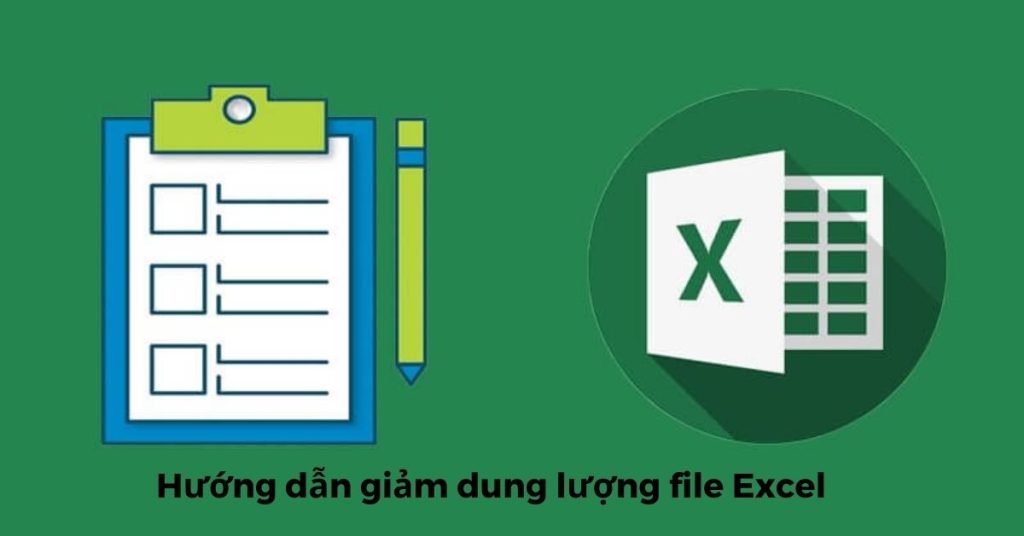Mục Lục
Nhiều người đã từng gặp trường hợp file excel nặng gây khó khăn trong quá trình xử lý công việc. Bạn bức xúc mà không biết giải quyết như thế nào? Vì vậy, thủ thuật hôm nay sẽ chỉ cho bạn cách Giảm kích thước tệp Excel Hiệu quả nhất mà bạn chưa biết! Hãy khám phá ngay tại đây!
- Apple kiếm được tỉ đô nhờ bán dịch vụ của mình như thế nào ?
- Hướng dẫn thiết lập Live Events trên Microsoft Teams – Cẩm nang Dạy học
- Hướng dẫn sử dụng mạng xã hội nội bộ Yammer – Cẩm nang Dạy học
- Top 5 đồng hồ thông minh giá rẻ đáng mua nhất hiện nay
- Black Shark 2: Quái vật gaming với kiểu dáng mạnh mẽ
1. Tại sao file Excel nặng, mở chậm?
Trước khi tìm cách giảm dung lượng file Excel, hãy cùng tìm thủ phạm của tình trạng này ngay dưới đây.
Bạn Đang Xem: Cách Giảm Dung Lượng File Excel Hiệu Quả Mà Bạn Chưa Biết
- Thông thường các tệp Excel chứa nhiều công thức phức tạp và hình ảnh có độ phân giải cao. Vì vậy, đây là nguyên nhân phổ biến gây ra tình trạng quá tải tệp.
- Một lý do khác là người dùng sử dụng nhiều định dạng khác nhau.
- Hoặc các ô hoặc bảng không được sử dụng nhưng được định dạng trước khiến tệp bị chậm.
2. Cách giảm dung lượng file Excel hiệu quả
Dưới đây là tổng hợp những cách giảm dung lượng file Excel hiệu quả mà không phải ai cũng biết. Tìm hiểu thêm thông tin chi tiết ngay tại đây.
2.1. Xóa định dạng có điều kiện
Cách đầu tiên và dễ nhất để giảm kích thước tệp Excel là xóa định dạng có điều kiện. Các bước là:
mở tệp và chọn ô đã định dạng > chọn Căn nhà > Định dạng có điều kiện > chọn tiếp theo Dòng rõ ràng. Lúc này sẽ xuất hiện hai tùy chọn. Nếu bạn đang xóa định dạng 1 ô, hãy chọn Xóa khỏi các ô đã chọncòn nếu muốn bỏ định dạng toàn bộ ô thì chọn Xóa thước kẻ khỏi toàn bộ trang tính.
2.2. Xóa các ô không sử dụng
Xóa các ô không sử dụng là cách tiếp theo để giảm kích thước tệp Excel. Đầu tiên bạn mở file > nhấn tổ hợp phím Ctrl + Shift + Mũi tên xuống/Phải để chọn các cột/hàng trống> nhấp chuột phải bôi đen và lựa chọn Xóa bỏ để loại bỏ các khu vực không sử dụng.
2.3. Xóa liên kết đến dữ liệu
Sau đây là các bước để loại bỏ tham chiếu dữ liệu để giảm kích thước của tệp Excel. Tương tự, trước tiên bạn phải mở tệp > chọn Dữ liệu > chọn tiếp theo chỉnh sửa liên kết > chọn link muốn gỡ bỏ > cuối cùng click vào phá vỡ liên kết.
Xác nhận ngắt liên kết hoàn thành nhiều hơn.
2.4. Nén ảnh bằng
Cách tiếp theo để giảm dung lượng file Excel là sử dụng phương pháp nén ảnh mà bạn hay dùng. Các bước nén sẽ được thực hiện chi tiết ngay sau đây.
Bước 1: chọn ảnh muốn nén > select Định dạng > bấm vào Nén hình ảnh.
Bước 2: bỏ chọn mục Chỉ áp dụng cho ảnh này > chọn dòng 5 như bên dưới > click TỐT để kết thúc quá trình.
2.5. Không sử dụng khung nhìn
Cách tiếp theo là không dùng Watch Window để giảm dung lượng file Excel. Có thể bạn chưa biết xem cửa sổ thường được sử dụng trong các tệp tài chính, quản lý dữ liệu, sản phẩm.
Xem Thêm : 9 thiết bị hiện đại đã trở nên “lỗi thời” nhờ các ứng dụng thay thế trên điện thoại
Chúng cho phép bạn xem thông tin chi tiết về các ô cụ thể hoặc những ô không hiển thị trên màn hình hiện tại. Người dùng không phải mất nhiều thời gian chuyển đổi giữa các sheet, cuộn qua các sheet để kiểm tra kết quả. Tuy nhiên, nó cũng làm cho tệp excel của bạn trông đầy và lớn.
Các bước triển khai như sau:
Bước 1: Mở tệp bạn muốn xóa.
Bước 2: Chọn công thức trên thanh công cụ > chọn xem cửa sổ.
Bước 3: Khi cửa sổ xem trước xuất hiện > chọn Xóa đồng hồ Thực hiện.
2.6. Xóa phạm vi tên
Ngoài những cách trên thì xóa dãy tên cũng là một giải pháp giảm dung lượng file Excel mà không phải ai cũng biết đến. Các bước này sẽ được trình bày chi tiết dưới đây.
Bước 1: Mở file muốn xóa.
Bước 2: Chọn công thức trên thanh công cụ như trong hình > quản lý tên xuất hiện và bạn chọn tiếp tục ở đó.
Bước 3: Chọn lỗi không gian tên mà bạn muốn xóa > bấm chọn Xóa bỏ hoặc sử dụng phím Delete trên bàn phím của bạn.
Bước 4: Một thông báo xác nhận sẽ hiện ra hỏi bạn có muốn xóa chúng không và bạn bấm OK là xong.
2.7. Xóa dữ liệu ẩn
Để giảm kích thước của tệp Excel, bạn có thể sử dụng bước sau để xóa dữ liệu ẩn. Đó cũng là một cách để giữ cho các tệp của bạn nhỏ hơn một chút và duy trì các mục tiêu công việc tốt. Các bước rất đơn giản, bạn có thể làm như sau:
Bước 1: Bạn mở Excel > gõ Tập tin > Thông tin > chọn Kiểm tra các vấn đề và bấm vào Kiểm tra tài liệu.
Xem Thêm : 6 ứng dụng biến ảnh chụp thành tranh vẽ nghệ thuật đẹp lạ không ngờ
Bước 2: Trong bàn Kiểm tra tài liệu > người dùng chọn tiếp theo Quan sát Hãy để Excel giúp bạn kiểm tra dữ liệu ẩn.
Bước 3: Cuối cùng bạn chọn Xoá bỏ hết để xóa tất cả dữ liệu ẩn đó.
2.8. Lưu tệp ở định dạng nhị phân
Cách cuối cùng để giúp giảm kích thước tệp Excel của bạn là thực hiện lưu tệp dưới dạng phương thức nhị phân.
Bước 1: bạn mở Microsoft Excel > chọn Tập tin > mở mở để chọn một tập tin để xử lý.
Bước 2: Để lưu tệp mới, hãy truy cập Tập tin một lần nữa và chọn Lưu thành.
Bước 3: Nhập tên cho tệp mới vào hộp thoại.
Bước 4: chọn mục định dạng tệp (dạng tập tin).
Bước 5: Tiếp tục chọn định dạng tệp nhị phân – Sổ làm việc Excel nhị phân nằm bên dưới Chuyên môn định dạng. Tại thời điểm này, tệp được lưu ở định dạng này sẽ nhỏ hơn nhiều so với phần mở rộng tệp .xls tiêu chuẩn.
Bước 6: Nhấn nút để kết thúc quá trình. Tiết kiệm Thực hiện.
3. Lợi ích của việc giảm kích thước tệp Excel
Sau khi tìm hiểu cách giảm dung lượng file Excel, bạn có biết lợi ích của nó là gì không? Nếu chưa thì hãy khám phá lợi ích của việc “dọn dẹp” file Excel ngay sau đây.
- Giảm kích thước sẽ giúp tăng tốc độ xử lý tập tin.
- Hơn nữa, tất cả dữ liệu được truyền nhanh hơn và thuận tiện hơn.
- Cuối cùng, bạn không cần phải chạm vào phần mềm giải nén khác.
4. Kết luận
Chúng tôi hy vọng hướng dẫn giảm dung lượng file Excel mà không làm hỏng tài liệu trên đây sẽ giúp bạn giải quyết vấn đề của mình một cách tốt nhất có thể. Cảm ơn bạn đã quan tâm và đọc hướng dẫn này của chúng tôi.
Các bài viết về công nghệ mới nhất luôn được cập nhật nhanh chóng và được nhiều người quan tâm nhất nên hãy thường xuyên theo dõi trang dchannel Hệ thống di động Việt Nam.
Đừng quên “MUA ĐIỆN THOẠI TẠI VIỆT MOBILE” được phục vụ một cách tận tâm, nhiệt tình và chu đáo nhất. Nhiều bất ngờ và phiếu quà tặng sẽ chờ đợi bạn vào dịp cuối năm!
Để tìm hiểu thêm:
di động việt nam
window.fbAsyncInit = function() {
FB.init({
xfbml : true,
version : ‘v12.0’
});
};
(function(d, s, id) {
var js, fjs = d.getElementsByTagName(s)[0];
if (d.getElementById(id)) return;
js = d.createElement(s); js.id = id;
js.src=”https://connect.facebook.net/vi_VN/sdk/xfbml.customerchat.js”;
fjs.parentNode.insertBefore(js, fjs);
}(document, ‘script’, ‘facebook-jssdk’));
Nguồn: https://kenh7.vn
Danh mục: Công nghệ